限制Win10系统安装程序的小技巧
电脑安装上win10 64位系统后会安装各种程序应用,有时候一个不小心会下载捆绑软件,平常也都没使用过,这些软件不仅占用磁盘空间,而且还拖慢系统运行速度。其实我们可以限制win10系统安装程序的,那么如何限制Win10系统安装程序?感兴趣的用户一起来设置吧。
具体方法如下:
1、使用快捷键win+r在运行一栏中输入gpedit.msc命令,点击回车;
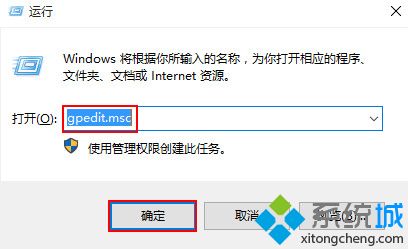
2、进入“本地组策略编辑器”页面后,按序点击打开“计算机配置-管理模板-windows组件-windows Installer”文件夹,并在右侧窗口中找到“禁止用户安装”;
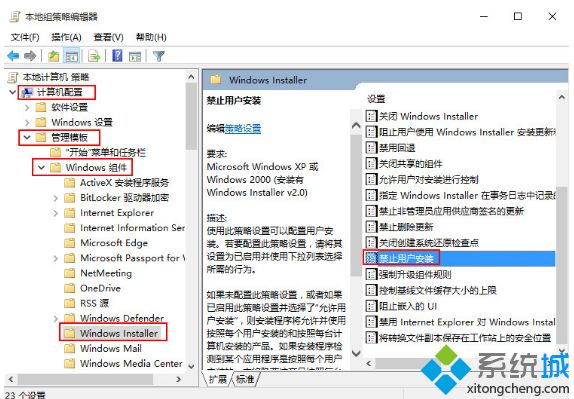
3、然后双击打开“禁止用户”,选择“已启用”,点击“确定”就完成了。
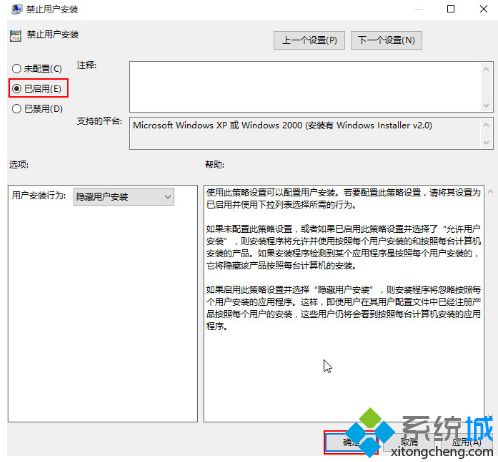
限制Win10系统安装程序的小技巧介绍到这里了,如果朋友们在遇到安装程序软件出现垃圾文件和程序的时候,不妨根据小编上述的步骤来进行操作。
我告诉你msdn版权声明:以上内容作者已申请原创保护,未经允许不得转载,侵权必究!授权事宜、对本内容有异议或投诉,敬请联系网站管理员,我们将尽快回复您,谢谢合作!










